用3DS Max 制作细口花瓶
1、制作花瓶比较简单,就需要用到3D的车削命令,即可做出基本效果。下面打开3DS Max 2014
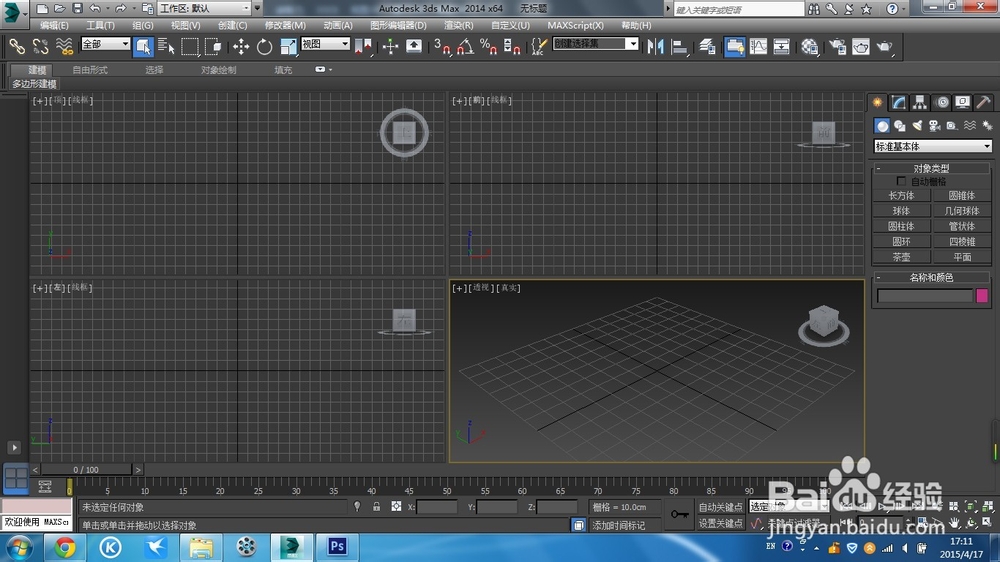
2、在前视图打开最大化。可以看得更加清楚。
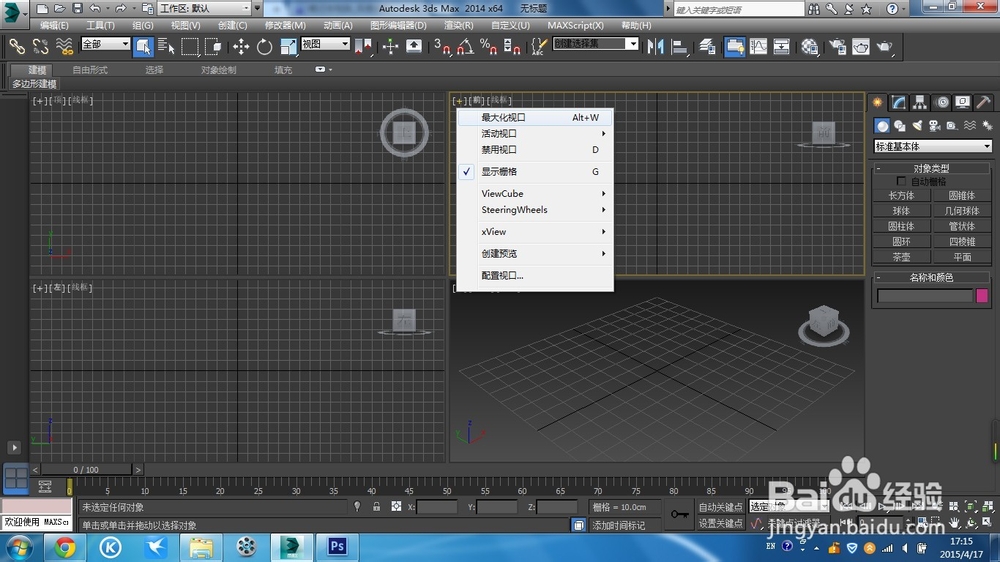
3、选择创建图形,的“线”。注意在下面选择平滑和Bezier,然后在主视图里画出花瓶的一边轮廓。画的稍微有瑕疵也不要紧。过后会稍微修修
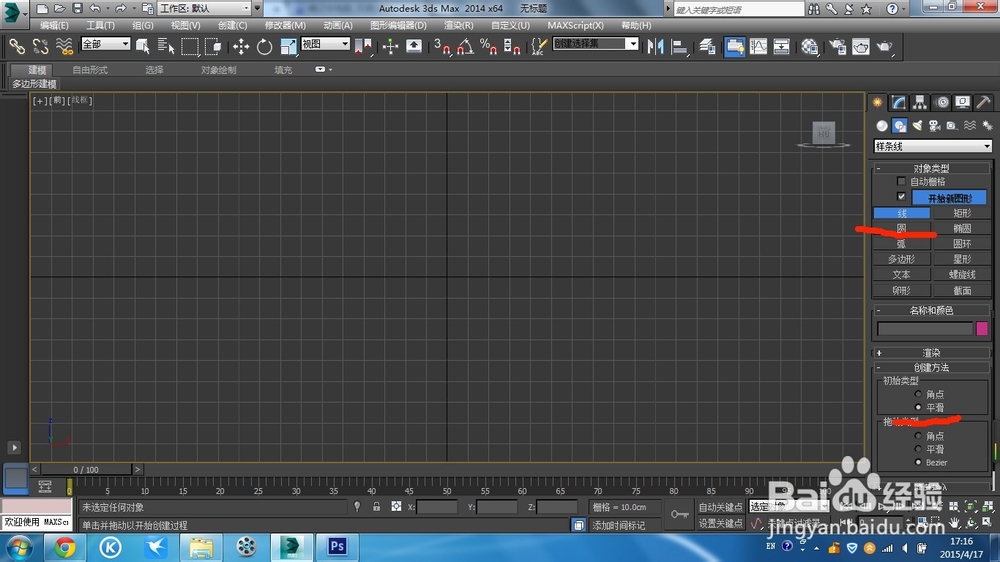
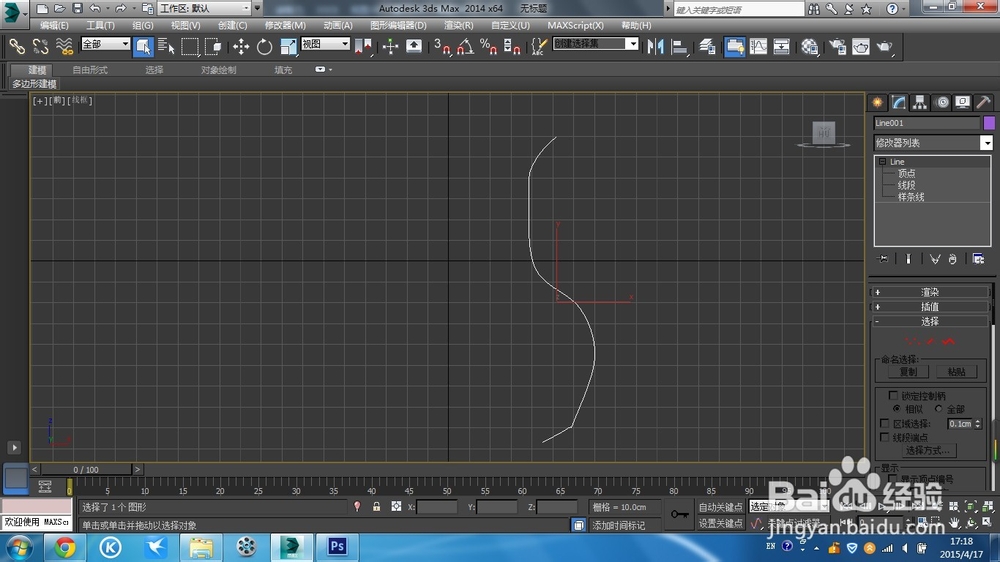
4、选择“line”目录下的“顶点”。用工具栏上的移动工具,将曲线的各个顶点移到平滑的自然地位置。然后右键返回顶层级
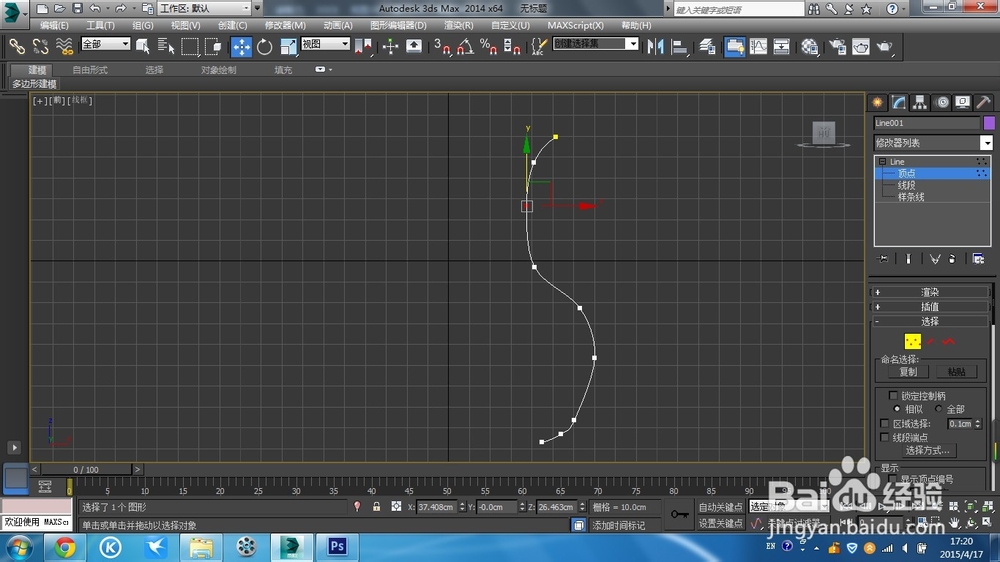
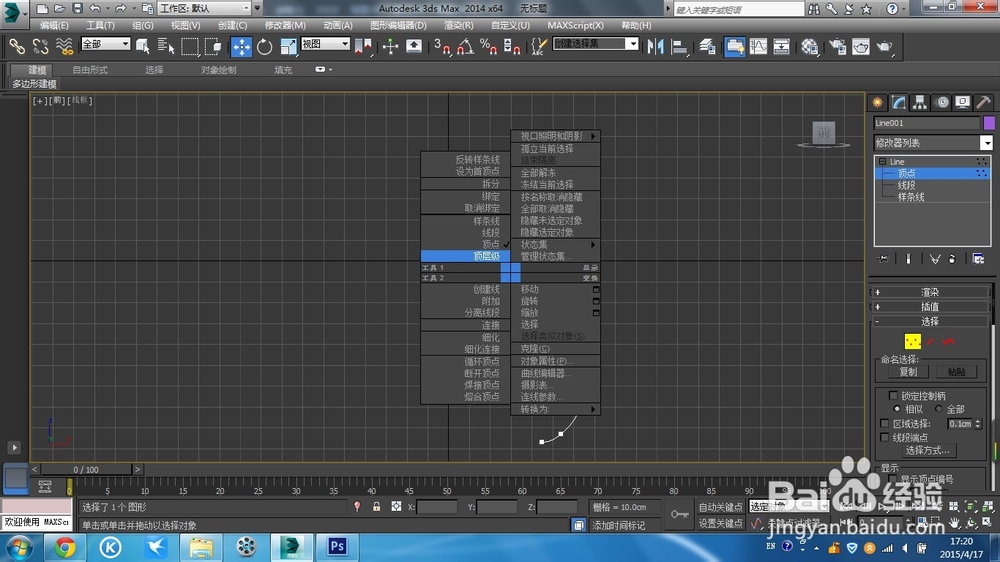
5、按图中,选择菜单修改下的车削命令会出现以下的情况不要紧,点车削菜单中的“轴”,用移动工具调整轴的位置即可看出大体的轮廓了。
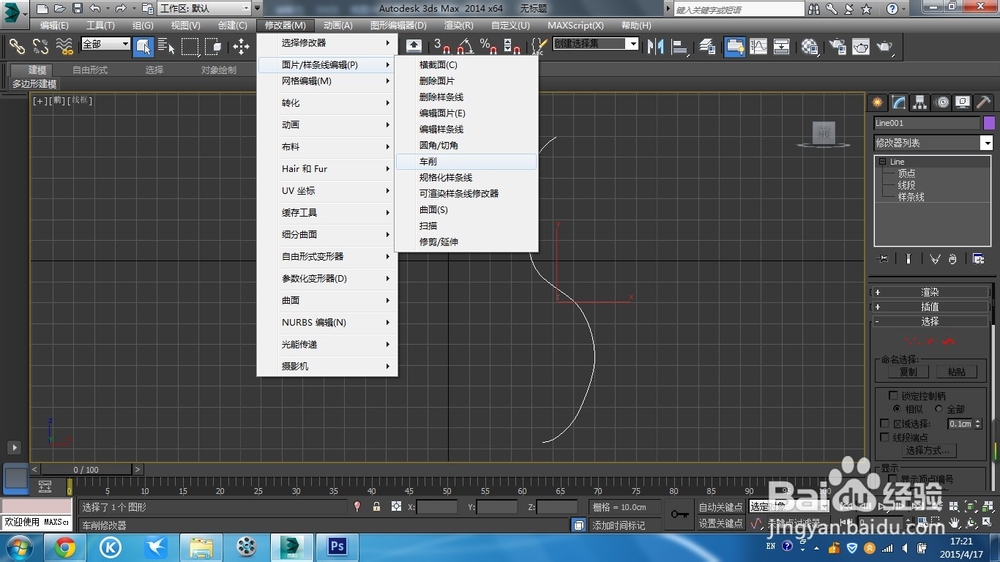
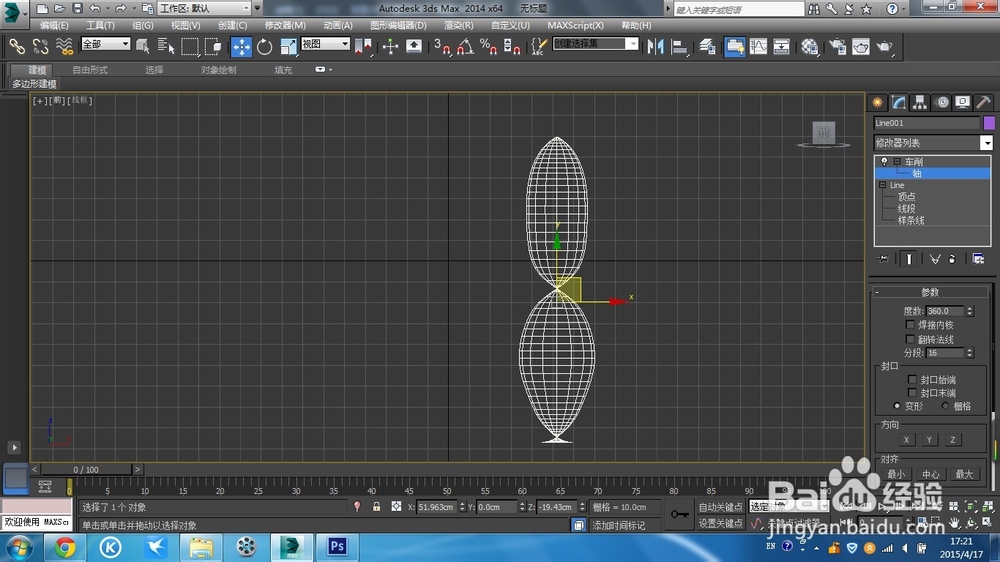
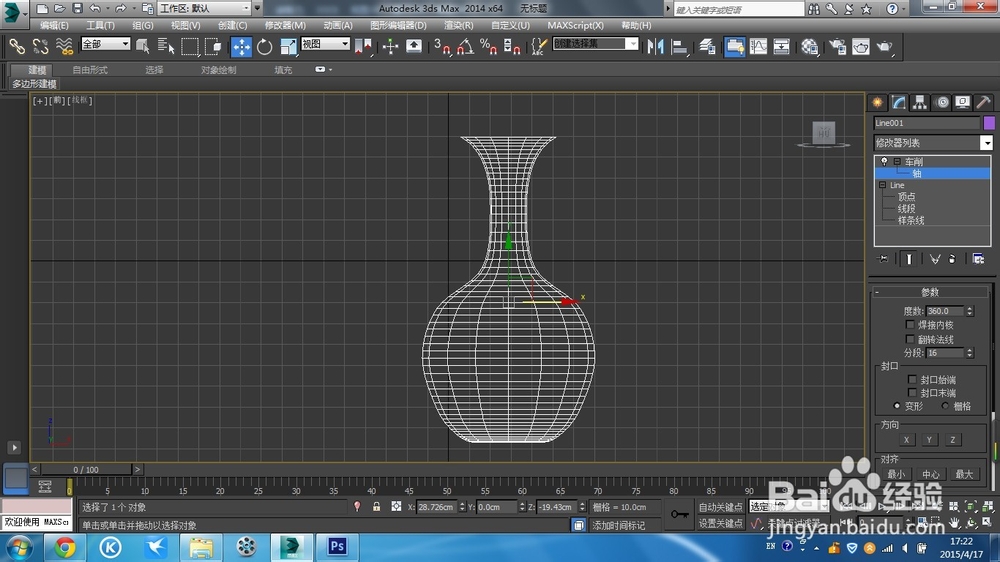
6、回到实物图,发现瓶子不够圆滑,点选瓶子,参数上的分段调高,即可让瓶子显得自然些。
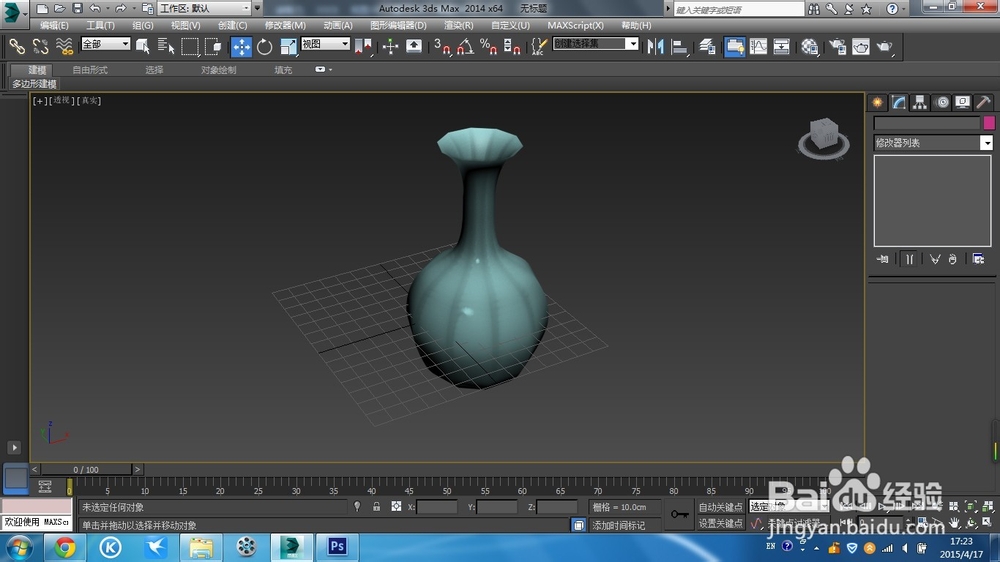
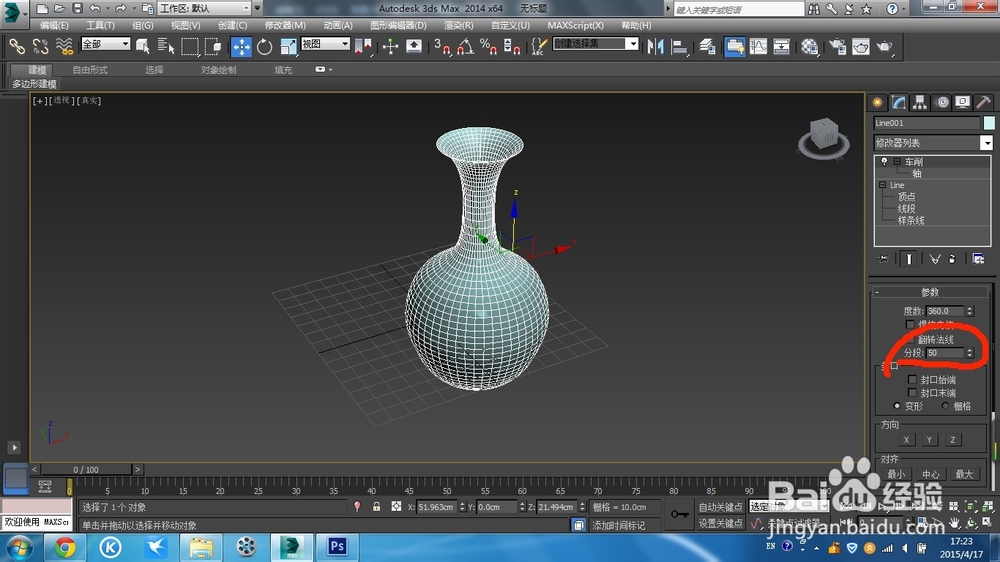
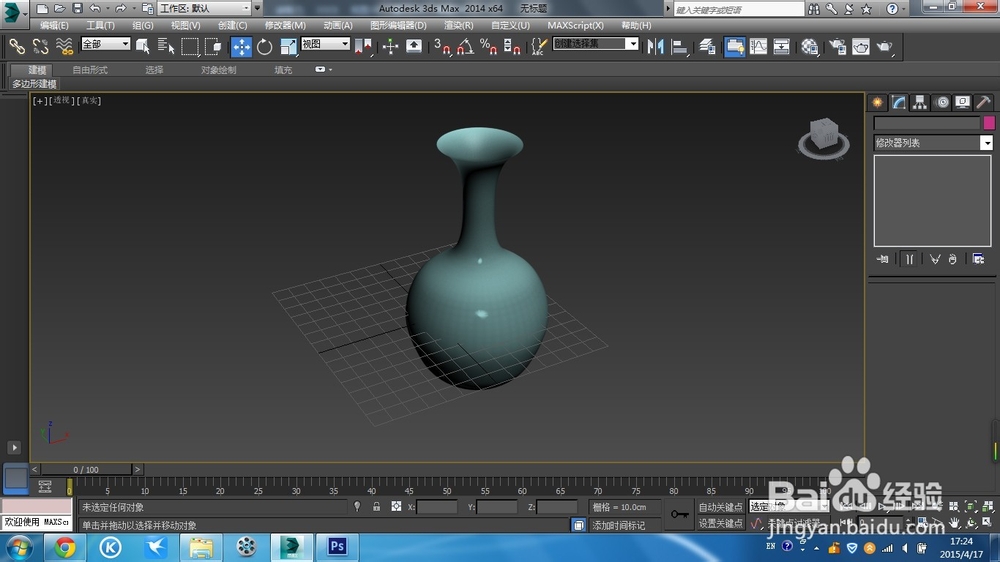
7、然后打开“线”-“样条线”。选择轮廓命令,赋一点值,再回到顶层级。可以看到瓶子也有厚度了。
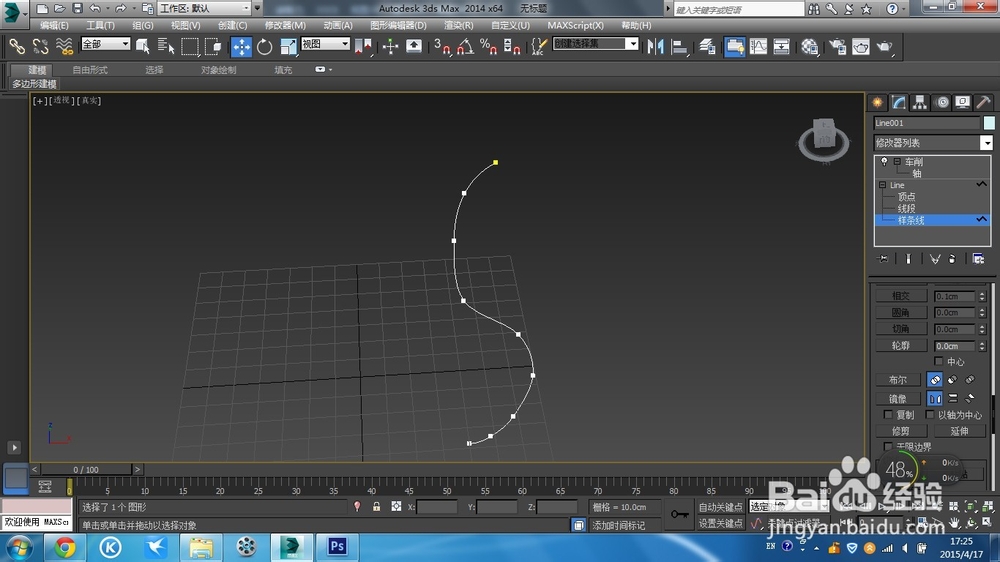

8、再只做个瓶底封上下口,瓶子基本就算做完了。需要其他材质的按M打开材质编辑器赋予材质即可~

声明:本网站引用、摘录或转载内容仅供网站访问者交流或参考,不代表本站立场,如存在版权或非法内容,请联系站长删除,联系邮箱:site.kefu@qq.com。
阅读量:70
阅读量:39
阅读量:70
阅读量:168
阅读量:88